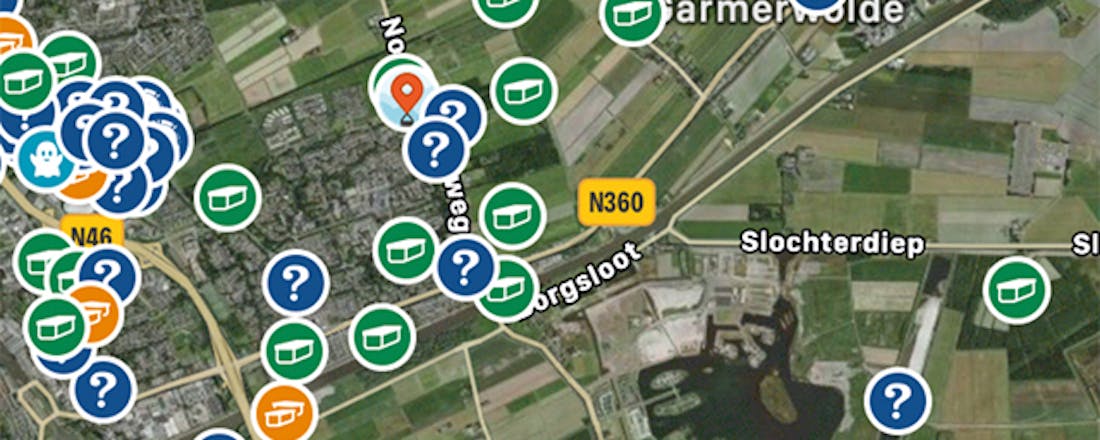Geocachen voor beginners: Wie zoekt, die vindt
Geocachen is een leuke manier om met een smartphone of gps-apparaat op avontuur te gaan. Je volgt het spoor dat iemand anders voor jou heeft uitgezet tot je uiteindelijk de schat vindt. Dat kan een mooi vergezicht zijn of een verborgen kerkje in een bos, maar levert altijd een mooie wandeling op. Hoe begin je ermee?
Geocachen is de Nederlandse vervoeging van het Engelse ‘geocaching’, dat op zijn beurt een samenvoeging is van ‘geo’ (wereld) en ‘caching’ (verbergen).
Bij geocachen ga je met behulp van een smartphone of gps-apparaat op zoek naar een verborgen schat. Om te beginnen met geocachen, is het handig een account aan te maken op geocaching.com en de bijbehorende Geocaching-app op de smartphone te installeren.
Geocachen is gratis, maar je kunt ook ‘premium-lid’ worden. Je steunt dan de ontwikkeling van de app en website, en kunt preciezer filteren in de vele caches, kaarten offline gebruiken, meer dan drie caches per dag downloaden en krijgt ook toegang tot meer soorten caches.
Om te beginnen is een gratis account voldoende. Vind je geocachen leuk, dan is een abonnement zijn geld wel waard.
Je eerste cache vinden
Om een eerste cache te selecteren, klik je in de app op Kaart of op de website op Zoek naar geocaches in jouw buurt. Sleep de kaart naar de plek waar je wilt gaan cachen. Er zijn meerdere soorten caches, maar voor de eerste keer is een traditionele cache de beste keuze.
Dit is de originele cache-variant, waarbij je op zoek gaat naar één locatie: de plek waar de cache verstopt is. Traditionele geocaches herken je aan het groene logo.
Via Filters kun je de zoektocht beperken tot alleen de Traditional caches en caches die bij het Lidmaatschapstype horen. Klik op Gereed om het filter toe te passen. Klik op een cache om de beschrijving te openen en kijk ook naar aanvullende gegevens zoals wanneer deze voor het laatst gevonden is. Let ook op de scores voor de moeilijkheid en het terrein. Begin eenvoudig.
©PXimport
Om ook echt naar de eerste geocache te gaan, klik je op Navigeer. De app geeft nu de afstand en richting tot de cache. Geocachen is nadrukkelijk geen routenavigatie, de bedoeling is zelf de weg te vinden en liefst te voet. Af en toe een verkeerd pad pakken, vastlopen tegen een sloot of afgesloten weg, het hoort er allemaal bij en maakt geocachen juist zo leuk. Hier zit nog het avontuur in dat we door Google Maps en TomTom zijn kwijtgeraakt.
Is de cache te ver weg en gebeurt het eerste deel per auto of fiets, klik dan op de Auto boven in de app om de routenavigatie te starten. Nader je de cache, activeer dan de Kompas-view via het kleine kompassymbool bovenin. De app toont nu de afstand tot de cache én de richting om te lopen.
Heb je de cache bereikt, dan is het zaak de schat te vinden. Een typische cache is een waterdichte container verstopt onder een struik, in een boom of vastgemaakt onder een bankje. Maar houd je ogen open, want de fantasie van de cachemakers is groot.
©PXimport
©PXimport
Heb je de cache gevonden, open deze dan en noteer naam, datum en tijd in het logboek. Stop daarna alles terug en verberg de cache zoals je die hebt aangetroffen. Registreer je vondst ook op de Geocaching-website via Geocache loggen of in de app via Log.
Lukt het niet de cache te vinden, kijk dan naar sporen van eerdere geocachers. Soms staat er in de cachebeschrijving ook een Hint. Deze is vaak ROT13-gecodeerd, wat wil zeggen dat elke letter vervangen moet worden door de letter dertien posities verder in het alfabet (A = N, B = O etc.).
Multi-caches en waypoints
Elke geocache wereldwijd heeft een uniek nummer dat begint met GC, gevolgd door een reeks cijfers en letters. Deze code vind je terug in de beschrijving en vaak ook bij de cache zelf. Alleen in Nederland liggen al meer dan 43.000 geocaches. Een deel daarvan zijn zogeheten multi-caches, je herkent ze aan het oranje pictogram met twee containers.
Een multi-cache is een speurtocht langs meerdere punten, waypoints genaamd. Deze vind je onder Waypoints bij de cache-informatie. In de app laten ze zich eenvoudig openen, afvinken en kun je er telkens naartoe navigeren door op het kompasteken te klikken.
Een populaire soort multi-cache is die waarbij je op verschillende tussenlocaties de cijfers verzamelt of bij elkaar moet puzzelen die samen de locatie van de cache geven.
Geografische coördinaten Voor het aangeven van de locatie van een waypoint of cache gebruiken geocachers de voor elke plek unieke geografische coördinaten. Deze worden gevormd door de kruising van een lengte- en breedtegraad, denkbeeldige lijnen die van noord naar zuid of evenwijdig aan de evenaar over de wereldbol zijn getrokken. Er bestaan meerdere manieren om zo’n coördinaat te schrijven: met decimalen (N 50.91721° E 5.91775°), graden en decimale minuten (N 50° 55.032’ E 5° 55.065’) en graden, minuten en seconden (N 50° 55’ 1.956’’ E 5° 55’ 3.9’’). Dit lijkt verwarrend, maar iedere goede gps-app of gps-apparaat kan met elk van deze schrijfwijzen overweg. Nederland ligt ten oosten van de meridiaan van Greenwich bij Londen die als nul-gradenlijn geldt, dus op het oostelijk halfrond, tussen de 4° en 6° oosterlengte. Ook ligt ons land boven de evenaar, de andere nullijn, en daarmee op het noordelijk halfrond tussen de 51° en 53° noorderbreedte.
Puzzels oplossen en meer
Om een cache te vinden, moet je soms ook puzzels oplossen. Dit komt veel voor bij mysterie-caches, een van de premium-soorten, maar ook bij multi-caches is het geen ongewoon fenomeen.
Veel puzzels laten zich oplossen met pen en papier, maar soms is meer nodig. Dan kan een geocaching-toolkit in de vorm van een app handig zijn. Zijn er echt speciale vaardigheden of zaken nodig om de cache te vinden of openen, dan staat dit vaak in de beschrijving van de cache aangegeven, zoals bij deze cache waarvan de code met een 9volt-batterij via kleurenlampjes op de zijkant moet worden afgelezen.
©PXimport
Behalve een logboek kan een cache ook andere zaken bevatten zoals trackables. Dit zijn voorwerpen die van cache naar cache reizen. Elke trackable heeft een unieke code. Neem je een trackable mee of leg je die juist weer in een cache, log dit dan bij de trackable in de app of op de site.
Dit geldt niet voor de swag (klein speelgoed voor kinderen) die ook in caches voorkomt. Voor swag geldt alleen: iets meenemen is iets anders terugplaatsen. Het maakt geocachen ook heel leuk voor kinderen.
Zelf een cache verstoppen
Het is tenslotte niet alleen leuk om op zoek te gaan naar caches, maar ook om zelf een cache te maken en verstoppen. Iedereen kan het, al zijn er wel een paar zaken om rekening mee te houden.
Vraag bijvoorbeeld toestemming wanneer de cache niet op je eigen terrein ligt, zorg voor een goede behuizing en, in geval van een multi-cache, controleer of je puzzels en waypoints wel kloppen. Op geocaching.com/play/hide vind je meer informatie over eigen caches.
Veel speurplezier!